Los errores mas frecuentes de MSN y como solucionarlos:
Cómo solucionar Error 81000377 Messenger:
Para solucionar Error 81000377 Messenger no existe una solución para tu equipo ya que el error se debe a un mal funcionamiento de los servicios de messenger en los servidores de MSN. Por lo tanto deberás esperar a que se solucione el problema.
Mientras tanto sin embargo, recuerda que puedes conectarte usando MSN Web Messenger.
Una solución más drástica que no recomendamos es usar Messenger discovery para utilizar un servidor de conexión distinto al que use tu cuenta por defecto.
Cómo solucionar Error 81000370 Messenger:
Al intentar iniciar sesión en MSN Messenger, es posible que recibas el mensaje de error siguiente:
* No puedes iniciar sesión en el servicio Microsoft® .NET Messenger.
Prueba lo siguiente para solucionarlo:
1. Haz clic en el icono de MSN Messenger de la barra de tareas (junto al reloj) y, a continuación, haz clic en Cerrar.
2. Realiza los cambios siguientes en las opciones de Internet:
1. Haz clic en el botón "Inicio" de Microsoft Windows, selecciona "Configuración" y, a continuación, haz clic en "Panel de control".
2. Haz clic en "Conexiones de red e Internet".
3. Haz clic en "Configurar o cambiar su conexión a Internet".
4. Haz clic en la ficha "Contenido".
5. En Certificados, haz clic en "Borrar estado SSL".
6. Cuando recibas la confirmación, haz clic en "Aceptar".
7. Haz clic en la ficha "Avanzadas" y, a continuación, desplázate hasta "Seguridad".
8. Asegúrate de que la opción "Comprobar la revocación de certificados del servidor (requiere reiniciar)" no esté seleccionada y que las opciones "Usar SSL 2.0" y "Usar SSL 3.0" sí lo estén.
3. Si el equipo ejecuta Microsoft Windows XP, borra la caché de resolución DNS.
1. En la barra de tareas, haz clic en "Inicio" y, a continuación, en "Ejecutar".
2. En el cuadro, escribe "cmd" (sin las comillas) y, a continuación, haz clic en "Aceptar".
3. En el símbolo del sistema, escribe "ipconfig /flushdns" (sin las comillas) y, a continuación, presiona ENTRAR.
4. Intenta iniciar sesión en MSN Messenger de nuevo.
Solucionando el Error 81000365, 8100035b o 80072EFD Messenger:
Si no puedes iniciar sesión en MSN Messenger, es posible que la configuración de conexión de MSN Messenger te impida conectarte al servicio Microsoft .NET Passport o Microsoft .NET Messenger. A menudo, el Solucionador de problemas de conexión de MSN Messenger puede encontrar y solucionar estos problemas. El Solucionador de problemas de conexión se inicia automáticamente si se produce un problema de conexión en MSN Messenger. Si decides no utilizarlo o bien no soluciona tu problema de conexión, prueba lo siguiente:
1. Haz clic en el menú "Herramientas" y, a continuación, en "Opciones".
2. En el panel de la izquierda, haz clic en "Conexión".
3. En "Configuración de conexión", haz clic en "Comprobar conexión".
(Si permites que el Solucionador de problemas de conexión examine el sistema, buscará los problemas de conexión y te informará de los pasos que puedes seguir para solucionarlos.)
4. Opcional: solución de problemas avanzada.
(Para solucionar cuestiones relacionadas con tu tipo de conexión específico, haz clic en "Configuración avanzada". En el cuadro de diálogo "Opciones avanzadas de conexión", comprueba que la configuración para tu tipo de conexión sea correcta. Para probar dicha conexión, haz clic en el botón "Probar". Haz clic en "Aceptar" y, a continuación, de nuevo en "Aceptar".)
5. Haz clic en "Aceptar". Al seleccionar esta configuración, MSN Messenger utilizará la configuración de conexión de Internet Explorer siempre que sea posible.
6. Intenta iniciar sesión en MSN Messenger de nuevo.
Solucionando el Error 81000362 Messenger:
Al intentar iniciar sesión en MSN Messenger, es posible que recibas el mensaje de error siguiente:
* Se ha encontrado un error desconocido.
* - o bien -
* No se ha podido iniciar sesión en MSN Messenger, Internet Explorer está configurado para trabajar sin conexión. Modifica este valor en el menú Archivo del explorador y vuelve a intentar iniciar sesión.
Prueba lo siguiente para solucionarlo:
1. Haz clic en el icono de MSN Messenger de la barra de tareas (junto al reloj) y, a continuación, haz clic en Cerrar.
2. Inicia Internet Explorer.
3. En el menú Archivo, comprueba que la opción "Trabajar sin conexión" no esté marcada. Si lo está, haz clic en "Trabajar sin conexión" para desmarcarla.
4. Intenta iniciar sesión en MSN Messenger de nuevo.
Cómo solucionar Error 81000314 Messenger:
Para solucionar Error 81000314 Messenger no existe una solución para tu equipo ya que el error se debe a un mal funcionamiento de los servicios de messenger en los servidores de MSN. Por lo tanto deberás esperar a que se solucione el problema.
Mientras tanto sin embargo, recuerda que puedes conectarte usando MSN Web Messenger.
Una solución más drástica que no recomendamos es usar MSN Server X para utilizar un servidor de conexión distinto al que use tu cuenta por defecto.
Cómo solucionar Error 81000306 Messenger:
Al intentar iniciar sesión en MSN Messenger, es posible que recibas el mensaje de error siguiente:
* No puedes iniciar sesión en MSN Messenger, probablemente debido a un problema con el servicio o con tu conexión a Internet. Asegúrate de que estás conectado a Internet.
Prueba lo siguiente para solucionarlo:
1. Asegúrate de que estás conectado a Internet.
2. Asegúrate de que has instalado la última versión de MSN Messenger.
3. Asegúrate de que has instalado las últimas actualizaciones disponibles para tu sistema operativo. Para sistemas operativos Microsoft® Windows®, visita el sitio Web Microsoft® Windows® Update.
4. Si utilizas un servidor de seguridad, comprueba que MSN Messenger tiene acceso completo a través del mismo. Para obtener más información, consulta la documentación del servidor de seguridad.
5. Comprueba la configuración de conexión avanzada de MSN Messenger.
Notas
* Si el equipo forma parte de una red corporativa, ponte en contacto con el administrador de la red para asegurarte de que la red permite el acceso al servicio MSN Messenger.
* Si utilizas una conexión de marcado, es posible que el tiempo de espera de conexión se esté agotando. Intenta conectarte de nuevo más tarde.
Solucionando el Error 81000303 Messenger:
Al intentar iniciar sesión en MSN Messenger, es posible que recibas el mensaje de error siguiente:
* No has podido iniciar sesión ya que el nombre de inicio de sesión escrito no existe o tu contraseña no es correcta.
Prueba lo siguiente para solucionarlo:
1. Elimina tus archivos temporales de Internet y cookies. Para obtener más información, consulta la Ayuda del explorador (o del sistema operativo).
2. Inicia sesión en MSN Messenger de nuevo. Si recibes otra vez el mismo mensaje de error, es posible que necesites restablecer tus credenciales de Microsoft® .NET Passport. Puede ser debido a un ataque que tenía como objetivo tu cuenta, y puede que alguien haya conseguido averiguar tu contraseña y haya cambiado toda tu información personal. Para avisar al equipo de MSN de una cuenta pirateada, rellena este formulario y envíalo, dando información verdadera, y en el campo "Tipo de problema", selecciona "Necesito arreglar algo", luego "Abuso", y por último, selecciona "Cuenta pirateada".
3. Si sigues recibiendo el mensaje de error, es posible que estés experimentando un problema de latencia de red o bien un problema con el servicio .NET Passport. Intenta iniciar sesión de nuevo más tarde.
Cómo solucionar Error 81000301 Messenger:
Al intentar iniciar sesión en MSN Messenger, es posible que recibas el mensaje de error siguiente:
* No puedes iniciar sesión en MSN Messenger, probablemente debido a un problema con el servicio o con tu conexión a Internet. Asegúrate de que estás conectado a Internet.
Prueba lo siguiente para solucionarlo:
1. Asegúrate de que estás conectado a Internet. Para ello abre una ventana de tu navegador de internet y prueba a visitar distintas páginas web.
2. Visita la web para comprobar el estado del servicio messenger de MSN
El error 81000301 suele deberse a un problema con tu messenger. Deberás seguir los siguientes pasos para solucionar el problema:
ATENCIÓN: esta solución borrará todo el material de personalización que tengas instalado como avatares, emoticones, fondos, etc...
Si usas Windows XP, Windows 2000 o Windows 2003:
1. Haz clic en Inicio >> Ejecutar
2. En la ventana que se abre escribe: %appdata%\microsoft
3. Pulsa el botón "Aceptar"
Si usas Windows 98 o Windows Me:
1. Haz clic en Inicio >> Ejecutar
2. En la ventana que se abre escribe: %windir%\Application Data\Microsoft
3. Pulsa el botón "Aceptar"
En ambos casos es posible que para que los cambios tengan efecto debas reiniciar el equipo.
Cómo solucionar Error 80072f78 Messenger:
Para solucionar el error haz lo siguiente:
1. abre tu messenger
2. dirígete a herramientas
3. haz clic en opciones
4. elige la pestaña conexión en la ventana que se abre
5. pulsa el botón de configuración avanzada
6. activa sólo la casila "TCP".
Cómo solucionar Error 80072f19 Messenger:
Para solucionar el error sigue los siguientes pasos:
1. Abre una ventana de Internet Explorer.
2. Pulsa sobre el botón Herramientas.
3. selecciona "Opciones de internet".
4. en la nueva ventana que se abre, haz clic sobre la pestaña "opciones avanzadas"
5. ahora mueve la barra de desplazamiento vertical hasta que localices la sección referente a "seguridad" (tiene el icono de un candado amarillo).
6. desactiva la opción "comprobar la revocacion de certificados del servidor (requiere reiniciar)".
7. pulsa el boton aceptar y reinicia el equipo
Cómo solucionar Error 80072eff Messenger:
Para solucionar el error haz lo siguiente:
1. abre tu messenger
2. dirígete a herramientas
3. haz clic en opciones
4. elige la pestaña conexión en la ventana que se abre
5. pulsa el botón de configuración avanzada
6. activa sólo la casila "TCP".
Con estos sencillos pasos debería solucionarse el error 80072eff para siempre.
Cómo solucionar Error 80072efd Messenger:
El error 80072efd de MSN Messenger es bastante confuso de solucinar ya que puede tener diferentes motivos. A continuación enumeramos las posibles soluciones:
1. Comprueba que el servicio de MSN Messenger funciona correctamente. Para ello visita comprobar estado del servicio. Si no hay problemas comprueba que tu msn messenger tiene conexión a internet y puede acceder:
1. en MSN Messenger haz clic en "Herramientas" -> "Opciones". Se abrirá la ventana de opciones de MSN Messenger.
2. a continuación elige la pestaña "conexión" y espera a que se ejecute el sistema de comprobación de conexión. Si no utilizas un proxy comprueba que tras pulsar el botón de "opciones avanzadas" solo te aparezca marcada la opción TCP. A continuación comprueba si puedes conectar. Si te encuentras en una red corporativa contacta con tu administrador.
2. En Internet Explorer haz clic en "herramientas" -> "opciones de internet" y selecciona la pestaña "Conexiones". Revisa que esté desactivado "Usar servidor proxy" y marcada la opción de "Detectar automaticamente". Esto debería permitir que tanto como Internet Explorer como MSN Messenger puedan acceder correctamente a internet.
3. Cerciórate que todos los ficheros Dlls que necesita MSN Messenger están correctamente instaladas.
4. Reinstala Internet Explorer.
Cómo solucionar Error 81000377 Messenger:
Para solucionar Error 81000377 Messenger no existe una solución para tu equipo ya que el error se debe a un mal funcionamiento de los servicios de messenger en los servidores de MSN. Por lo tanto deberás esperar a que se solucione el problema.
Mientras tanto sin embargo, recuerda que puedes conectarte usando MSN Web Messenger.
Una solución más drástica que no recomendamos es usar Messenger discovery para utilizar un servidor de conexión distinto al que use tu cuenta por defecto.
Cómo solucionar Error 81000370 Messenger:
Al intentar iniciar sesión en MSN Messenger, es posible que recibas el mensaje de error siguiente:
* No puedes iniciar sesión en el servicio Microsoft® .NET Messenger.
Prueba lo siguiente para solucionarlo:
1. Haz clic en el icono de MSN Messenger de la barra de tareas (junto al reloj) y, a continuación, haz clic en Cerrar.
2. Realiza los cambios siguientes en las opciones de Internet:
1. Haz clic en el botón "Inicio" de Microsoft Windows, selecciona "Configuración" y, a continuación, haz clic en "Panel de control".
2. Haz clic en "Conexiones de red e Internet".
3. Haz clic en "Configurar o cambiar su conexión a Internet".
4. Haz clic en la ficha "Contenido".
5. En Certificados, haz clic en "Borrar estado SSL".
6. Cuando recibas la confirmación, haz clic en "Aceptar".
7. Haz clic en la ficha "Avanzadas" y, a continuación, desplázate hasta "Seguridad".
8. Asegúrate de que la opción "Comprobar la revocación de certificados del servidor (requiere reiniciar)" no esté seleccionada y que las opciones "Usar SSL 2.0" y "Usar SSL 3.0" sí lo estén.
3. Si el equipo ejecuta Microsoft Windows XP, borra la caché de resolución DNS.
1. En la barra de tareas, haz clic en "Inicio" y, a continuación, en "Ejecutar".
2. En el cuadro, escribe "cmd" (sin las comillas) y, a continuación, haz clic en "Aceptar".
3. En el símbolo del sistema, escribe "ipconfig /flushdns" (sin las comillas) y, a continuación, presiona ENTRAR.
4. Intenta iniciar sesión en MSN Messenger de nuevo.
Solucionando el Error 81000365, 8100035b o 80072EFD Messenger:
Si no puedes iniciar sesión en MSN Messenger, es posible que la configuración de conexión de MSN Messenger te impida conectarte al servicio Microsoft .NET Passport o Microsoft .NET Messenger. A menudo, el Solucionador de problemas de conexión de MSN Messenger puede encontrar y solucionar estos problemas. El Solucionador de problemas de conexión se inicia automáticamente si se produce un problema de conexión en MSN Messenger. Si decides no utilizarlo o bien no soluciona tu problema de conexión, prueba lo siguiente:
1. Haz clic en el menú "Herramientas" y, a continuación, en "Opciones".
2. En el panel de la izquierda, haz clic en "Conexión".
3. En "Configuración de conexión", haz clic en "Comprobar conexión".
(Si permites que el Solucionador de problemas de conexión examine el sistema, buscará los problemas de conexión y te informará de los pasos que puedes seguir para solucionarlos.)
4. Opcional: solución de problemas avanzada.
(Para solucionar cuestiones relacionadas con tu tipo de conexión específico, haz clic en "Configuración avanzada". En el cuadro de diálogo "Opciones avanzadas de conexión", comprueba que la configuración para tu tipo de conexión sea correcta. Para probar dicha conexión, haz clic en el botón "Probar". Haz clic en "Aceptar" y, a continuación, de nuevo en "Aceptar".)
5. Haz clic en "Aceptar". Al seleccionar esta configuración, MSN Messenger utilizará la configuración de conexión de Internet Explorer siempre que sea posible.
6. Intenta iniciar sesión en MSN Messenger de nuevo.
Solucionando el Error 81000362 Messenger:
Al intentar iniciar sesión en MSN Messenger, es posible que recibas el mensaje de error siguiente:
* Se ha encontrado un error desconocido.
* - o bien -
* No se ha podido iniciar sesión en MSN Messenger, Internet Explorer está configurado para trabajar sin conexión. Modifica este valor en el menú Archivo del explorador y vuelve a intentar iniciar sesión.
Prueba lo siguiente para solucionarlo:
1. Haz clic en el icono de MSN Messenger de la barra de tareas (junto al reloj) y, a continuación, haz clic en Cerrar.
2. Inicia Internet Explorer.
3. En el menú Archivo, comprueba que la opción "Trabajar sin conexión" no esté marcada. Si lo está, haz clic en "Trabajar sin conexión" para desmarcarla.
4. Intenta iniciar sesión en MSN Messenger de nuevo.
Cómo solucionar Error 81000314 Messenger:
Para solucionar Error 81000314 Messenger no existe una solución para tu equipo ya que el error se debe a un mal funcionamiento de los servicios de messenger en los servidores de MSN. Por lo tanto deberás esperar a que se solucione el problema.
Mientras tanto sin embargo, recuerda que puedes conectarte usando MSN Web Messenger.
Una solución más drástica que no recomendamos es usar MSN Server X para utilizar un servidor de conexión distinto al que use tu cuenta por defecto.
Cómo solucionar Error 81000306 Messenger:
Al intentar iniciar sesión en MSN Messenger, es posible que recibas el mensaje de error siguiente:
* No puedes iniciar sesión en MSN Messenger, probablemente debido a un problema con el servicio o con tu conexión a Internet. Asegúrate de que estás conectado a Internet.
Prueba lo siguiente para solucionarlo:
1. Asegúrate de que estás conectado a Internet.
2. Asegúrate de que has instalado la última versión de MSN Messenger.
3. Asegúrate de que has instalado las últimas actualizaciones disponibles para tu sistema operativo. Para sistemas operativos Microsoft® Windows®, visita el sitio Web Microsoft® Windows® Update.
4. Si utilizas un servidor de seguridad, comprueba que MSN Messenger tiene acceso completo a través del mismo. Para obtener más información, consulta la documentación del servidor de seguridad.
5. Comprueba la configuración de conexión avanzada de MSN Messenger.
Notas
* Si el equipo forma parte de una red corporativa, ponte en contacto con el administrador de la red para asegurarte de que la red permite el acceso al servicio MSN Messenger.
* Si utilizas una conexión de marcado, es posible que el tiempo de espera de conexión se esté agotando. Intenta conectarte de nuevo más tarde.
Solucionando el Error 81000303 Messenger:
Al intentar iniciar sesión en MSN Messenger, es posible que recibas el mensaje de error siguiente:
* No has podido iniciar sesión ya que el nombre de inicio de sesión escrito no existe o tu contraseña no es correcta.
Prueba lo siguiente para solucionarlo:
1. Elimina tus archivos temporales de Internet y cookies. Para obtener más información, consulta la Ayuda del explorador (o del sistema operativo).
2. Inicia sesión en MSN Messenger de nuevo. Si recibes otra vez el mismo mensaje de error, es posible que necesites restablecer tus credenciales de Microsoft® .NET Passport. Puede ser debido a un ataque que tenía como objetivo tu cuenta, y puede que alguien haya conseguido averiguar tu contraseña y haya cambiado toda tu información personal. Para avisar al equipo de MSN de una cuenta pirateada, rellena este formulario y envíalo, dando información verdadera, y en el campo "Tipo de problema", selecciona "Necesito arreglar algo", luego "Abuso", y por último, selecciona "Cuenta pirateada".
3. Si sigues recibiendo el mensaje de error, es posible que estés experimentando un problema de latencia de red o bien un problema con el servicio .NET Passport. Intenta iniciar sesión de nuevo más tarde.
Cómo solucionar Error 81000301 Messenger:
Al intentar iniciar sesión en MSN Messenger, es posible que recibas el mensaje de error siguiente:
* No puedes iniciar sesión en MSN Messenger, probablemente debido a un problema con el servicio o con tu conexión a Internet. Asegúrate de que estás conectado a Internet.
Prueba lo siguiente para solucionarlo:
1. Asegúrate de que estás conectado a Internet. Para ello abre una ventana de tu navegador de internet y prueba a visitar distintas páginas web.
2. Visita la web para comprobar el estado del servicio messenger de MSN
El error 81000301 suele deberse a un problema con tu messenger. Deberás seguir los siguientes pasos para solucionar el problema:
ATENCIÓN: esta solución borrará todo el material de personalización que tengas instalado como avatares, emoticones, fondos, etc...
Si usas Windows XP, Windows 2000 o Windows 2003:
1. Haz clic en Inicio >> Ejecutar
2. En la ventana que se abre escribe: %appdata%\microsoft
3. Pulsa el botón "Aceptar"
Si usas Windows 98 o Windows Me:
1. Haz clic en Inicio >> Ejecutar
2. En la ventana que se abre escribe: %windir%\Application Data\Microsoft
3. Pulsa el botón "Aceptar"
En ambos casos es posible que para que los cambios tengan efecto debas reiniciar el equipo.
Cómo solucionar Error 80072f78 Messenger:
Para solucionar el error haz lo siguiente:
1. abre tu messenger
2. dirígete a herramientas
3. haz clic en opciones
4. elige la pestaña conexión en la ventana que se abre
5. pulsa el botón de configuración avanzada
6. activa sólo la casila "TCP".
Cómo solucionar Error 80072f19 Messenger:
Para solucionar el error sigue los siguientes pasos:
1. Abre una ventana de Internet Explorer.
2. Pulsa sobre el botón Herramientas.
3. selecciona "Opciones de internet".
4. en la nueva ventana que se abre, haz clic sobre la pestaña "opciones avanzadas"
5. ahora mueve la barra de desplazamiento vertical hasta que localices la sección referente a "seguridad" (tiene el icono de un candado amarillo).
6. desactiva la opción "comprobar la revocacion de certificados del servidor (requiere reiniciar)".
7. pulsa el boton aceptar y reinicia el equipo
Cómo solucionar Error 80072eff Messenger:
Para solucionar el error haz lo siguiente:
1. abre tu messenger
2. dirígete a herramientas
3. haz clic en opciones
4. elige la pestaña conexión en la ventana que se abre
5. pulsa el botón de configuración avanzada
6. activa sólo la casila "TCP".
Con estos sencillos pasos debería solucionarse el error 80072eff para siempre.
Cómo solucionar Error 80072efd Messenger:
El error 80072efd de MSN Messenger es bastante confuso de solucinar ya que puede tener diferentes motivos. A continuación enumeramos las posibles soluciones:
1. Comprueba que el servicio de MSN Messenger funciona correctamente. Para ello visita comprobar estado del servicio. Si no hay problemas comprueba que tu msn messenger tiene conexión a internet y puede acceder:
1. en MSN Messenger haz clic en "Herramientas" -> "Opciones". Se abrirá la ventana de opciones de MSN Messenger.
2. a continuación elige la pestaña "conexión" y espera a que se ejecute el sistema de comprobación de conexión. Si no utilizas un proxy comprueba que tras pulsar el botón de "opciones avanzadas" solo te aparezca marcada la opción TCP. A continuación comprueba si puedes conectar. Si te encuentras en una red corporativa contacta con tu administrador.
2. En Internet Explorer haz clic en "herramientas" -> "opciones de internet" y selecciona la pestaña "Conexiones". Revisa que esté desactivado "Usar servidor proxy" y marcada la opción de "Detectar automaticamente". Esto debería permitir que tanto como Internet Explorer como MSN Messenger puedan acceder correctamente a internet.
3. Cerciórate que todos los ficheros Dlls que necesita MSN Messenger están correctamente instaladas.
4. Reinstala Internet Explorer.
Última edición por Bombero08 el Mar Nov 11, 2008 8:22 pm, editado 1 vez
 Hitskin.com
Hitskin.com